
Оглавление:
- Автор John Day [email protected].
- Public 2024-01-30 11:49.
- Последнее изменение 2025-01-23 15:04.
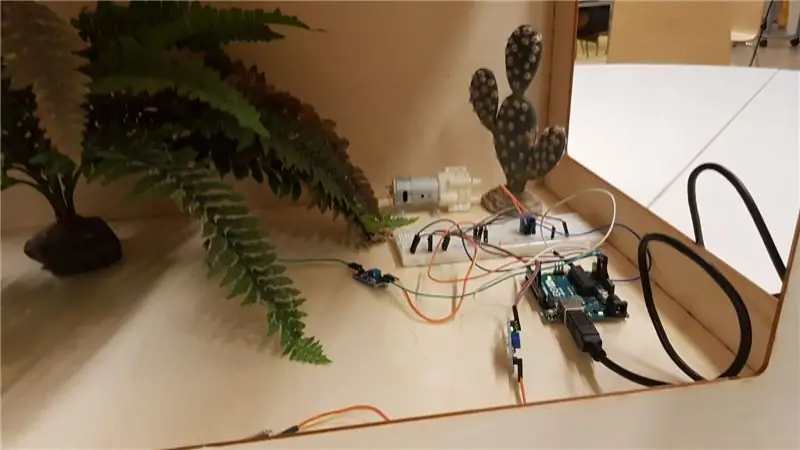
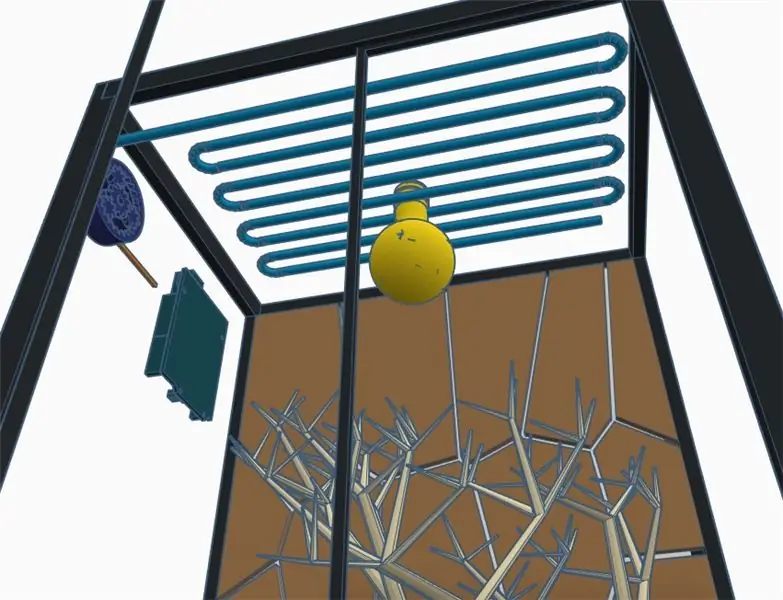
Чтобы следить за состоянием окружающей среды для моих рептилий, я создал умный виварий. Моя цель - создать полностью живую экосистему в клетке для моих рептилий.. Исходя из этих условий, террариум должен действовать сам, чтобы убедиться, что все растения увлажнены, а температура и влажность должны быть подходящими для моих рептилий. Выпустив этот открытый исходный код, я надеюсь вдохновить других людей и, возможно, даже помочь мне получить отзывы о моем собственном продукте. На данный момент в этом террариуме содержатся только подходящие условия окружающей среды для леопардовых гекконов, хохлатых гекконов и бородатого дракона. Не стесняйтесь добавлять больше данных для других рептилий!:)
Запасы
40x70см 3мм тройное дерево x 6
30x30 3 мм прозрачное оргстекло x 2
50x30 3 мм прозрачное оргстекло x 1
Насос для жидкости x 2
Датчик DHT22 x 1
Датчик влажности почвы x 2
1 метр ПВХ трубка x 5
Arduino Uno x 1
Шаг 1: модели
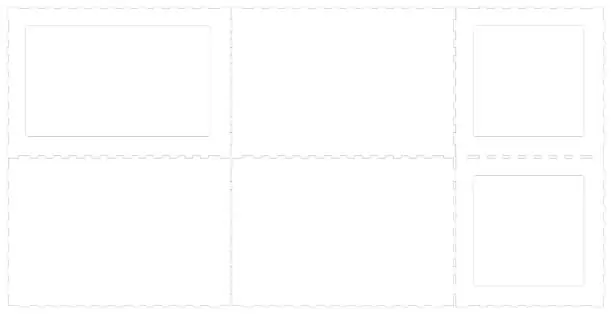
Модели для (лазерной) резки дерева
Чтобы создать виварий, я создал несколько моделей, которые можно использовать для лазерной резки, чтобы создать сам виварий. Файл json можно использовать на https://www.makercase.com/ для изменения размеров модели SVG, если вы хотите создать террариум меньшего или большего размера. Помимо размера, вы можете изменить окна в террариуме. Этот файл Json также необходим, если вы хотите создать террариум не из дерева, а из другого материала. Текущий файл специально разработан для древесного материала толщиной 3 мм.
Файл Json можно найти по адресу: https://github.com/LesleyKras/SmartVivarium/blob/ … Файл SVG - это сгенерированная модель, созданная из файла json. Этот напильник необходим, если вы хотите распилить древесину с помощью лазерной резки или если вы собираетесь резать древесину вручную.
SVG содержит сразу все части дерева. Когда вы собираетесь использовать станок для лазерной резки, вам нужно выбрать каждую деталь отдельно из файла SVG и вырезать их по одной.
Шаг 2: Создайте это
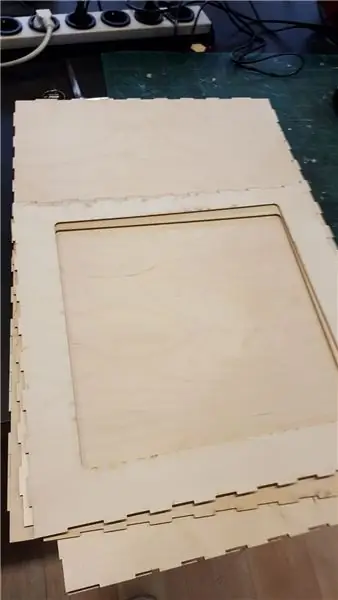

Соедините куски дерева с помощью гвоздей или столярного клея. Нижняя и верхняя пластины должны быть похожи, как и боковые. Это помогает создать сам террариум.
После того, как вы сложите части, ваш террариум должен выглядеть примерно так, как показано на картинке.
Шаг 3: Подключение оборудования
После того, как террариум установлен, самое время приступить к установке оборудования. Поскольку я только разрабатывал прототип, я не приложил много усилий, чтобы спрятать кабели и оборудование, чтобы он выглядел как готовый продукт. Конечно, это рекомендуется, если вы собираетесь использовать виварий для настоящих рептилий.
Первое, что нужно сделать, это подключить ваш Arduino Uno к компьютеру и загрузить исходный код со страницы GitHub на ваш Arduino.
В зависимости от ваших собственных пожеланий вы можете использовать макетную плату (что и сделал я). Если вы не собираетесь использовать макетную плату, убедитесь, что определенные датчики будут подключены к правильным выводам ввода-вывода в Arduino Uno.
Шаг 4: Температура и влажность
Начнем с подключения датчика DHT22 для контроля температуры и влажности в вашем террариуме. Чтобы подключить датчик DHT22, вам необходимо использовать его собственную библиотеку, которую можно найти здесь.
После установки библиотеки вы готовы подключить контакты к Arduino. Убедитесь, что вы подключили вывод напряжения к 5 В, вывод GND к Arduino GND, а вывод данных к выводу 7 на Arduino.
Шаг 5: датчики влажности грунта
Для контроля влажности почвы мы используем датчики влажности почвы. Они используются для контроля влажности почвы для растений, которые будут жить в вашем террариуме. Если влажность почвы слишком сухая, в конечном итоге сработает система дождя.
Для подключения датчиков влажности грунта вам потребуется следующая настройка: Подключите контакты VCC к контактам 5V на Arduino. Подключите контакты GND к контактам GND на Arduino. А для получения данных вам необходимо подключить контакты A0 датчиков к контактам A0 и A1 на Arduino.
Шаг 6: Жидкостный насос
Мне не удалось заставить гидравлический насос работать полностью. Но сейчас я создал симуляцию для этого насоса, пока не выяснил, как правильно его подключить. Я сделал это, используя простой светодиод, который должен мигать, когда влажность почвы слишком сухая. Основываясь на моих исследованиях, мне нужно было найти реле правильного типа, чтобы насос работал на самом деле.
Подключите вывод VCC от жидкостного насоса к выводу 12 на Arduino, а вывод GND от насоса к выводу GND на Arduino.
Шаг 7: Настройка кода для вашей конкретной рептилии
На данный момент в хранилище на Arduino настроено только три типа рептилий. Прямо сейчас данные сохраняются в строке Json, которую можно легко изменить, чтобы добавить больше рептилий, если вашей рептилии нет.
В настоящее время используются следующие рептилии: леопардовый геккон, хохлатый геккон и бородатый дракон.
Чтобы использовать данные из файла Json, вам необходимо установить другую библиотеку, которая используется для синтаксического анализа Json в читаемые данные для самой Arduino. Вы можете найти эту библиотеку здесь.
После добавления библиотеки вы можете просто найти следующую строку в коде: ‘const char * reptiles = doc [« Leopard gecko »]’ и изменить имя вашей рептилии на рептилию, которой вы владеете.
Вы можете проверить имена переменных в строке json внутри переменной с именем «reptileData », чтобы убедиться, что вы правильно написали. Если вашей рептилии нет, вы можете использовать формат других рептилий, чтобы добавить необходимые условия окружающей среды для вашей собственной рептилии.
Обязательно поделитесь этими условиями, чтобы другие люди тоже могли ими воспользоваться!:)
Шаг 8: наслаждайтесь
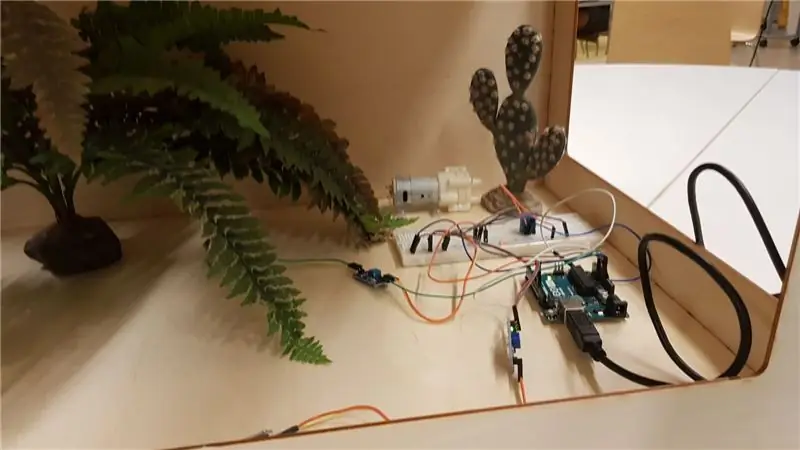
Теперь все готово и вы можете использовать террариум.
После настройки всех этих вещей и загрузки кода вы можете открыть Serial Monitor, чтобы увидеть данные, полученные от датчиков. Перед фактическим использованием устройства убедитесь, что это надежно, поскольку возможно, что датчик не работает должным образом.
По умолчанию он проверяет условия окружающей среды каждые 5 секунд, но вы можете изменить это, изменив переменную Period в коде (на миллисекунды).
Наслаждаться!
Рекомендуемые:
Умный пояс: 18 шагов

Умный пояс: носить гаджет очень сложно. Честно говоря, в этом проекте мне помогла мама сшить мне чехол, потому что я не могу шить самостоятельно. Будьте осторожны при шитье на швейной машине. Если у вас никогда не было опыта шитья на швейной машине, это также
Умный дом от Raspberry Pi: 5 шагов (с изображениями)

Умный дом от Raspberry Pi: уже существует несколько продуктов, которые делают вашу квартиру умнее, но большинство из них являются проприетарными решениями. Но зачем вам подключение к Интернету, чтобы включать свет с помощью смартфона? Это была одна из причин, по которой я создал свой собственный Smar
Умный чехол для Nexus 7 с сахаром и магнитом: 5 шагов

Умный чехол для Nexus 7 с Sugru и магнитом. Вскоре после того, как люди впервые получили в руки Nexus 7, кто-то обнаружил, что он реагирует на магнит, помещенный в определенное место, как и умные чехлы для iPad. Ни в одном из ящиков, которые я видел, этого не было, и я не мог найти ни одного, который открывался бы слишком сильно, как
Умный тренажер для домашних велосипедов своими руками: 5 шагов

DIY Indoor Bike Smart Trainer: Введение Этот проект начался как простая модификация домашнего велосипеда Schwinn IC Elite, в котором для настройки сопротивления используются простой винт и войлочные прокладки. Проблема, которую я хотел решить, заключалась в том, что шаг винта был слишком большим, поэтому диапазон
Умный будильник: умный будильник на Raspberry Pi: 10 шагов (с изображениями)

Умный будильник: умный будильник на Raspberry Pi: вы когда-нибудь хотели умные часы? Если да, то это решение для вас! Я сделал Smart Alarm Clock, это часы, в которых вы можете менять время будильника в соответствии с веб-сайтом. При срабатывании будильника раздастся звуковой сигнал (зуммер) и загорятся 2 лампочки
